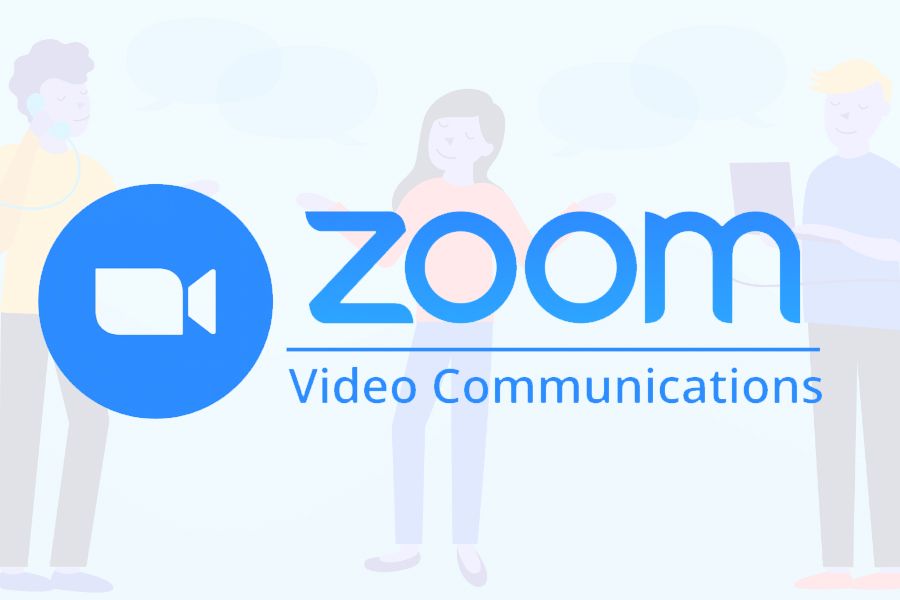Zoom – видеоконференцияға арналған қосымша. Мұндағы трансляцияға 100 адамға дейін қосыла алады. Білім және ғылым министрлігі бұл қосымшаны білім беру жүйесіне енгізіп жатыр.
Zoom артықшылығы – тұрақты байланысты қамтамасыз етеді, жылдам жұмыс істейді, компьютер мен смартфонның жедел жадына күш салмайды, конференция қатысушылары өз экранын трансляциялап, демонстрация жасау үшін арнайы тақтаны пайдалана алады.
Кемшілігі – топтық конференцияларды тек 40 минут тегін жүргізуге болады. Уақытын создыру үшін ақы төлеу керек. Дегенмен тегін 40 минуттық конференцияны қайта бастап уақытты созуға болады.
Сонымен бұл қосымшаны қалай пайдаланамыз?
Смартфонға арналған нұсқаулық
Қосымшаға Google-аккаунт, Facebook-аккаунт арқылы тіркелуге болады.
 1-сурет
1-сурет
 2-сурет
2-сурет
Аккаунтқа кірген соң, 2-суретте көрсетілгендей басты бет шығады. Мұнда "Жаңа конференция" бастауға, өзге аккаунт конференциясына кіруге, өз конференцияңызды белгілі бір күнге, уақытқа жоспарлап қоюға болады. Уақыты жақындағанда қосымша хабарлама жібереді.
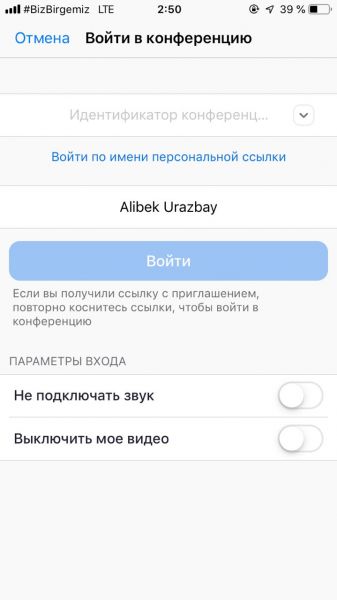 3-сурет
3-сурет
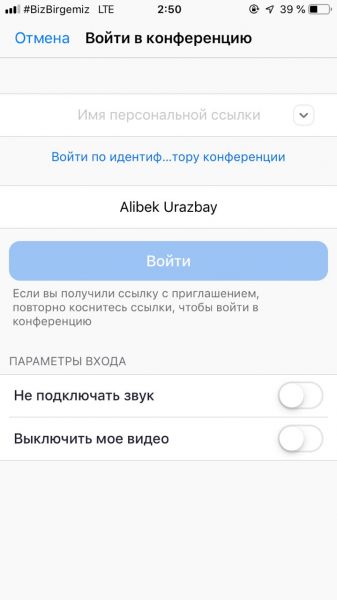 4-сурет
4-сурет
Өзге конференцияға кірудің екі жолы бар. Біріншісі конференция идентификаторы арқылы (3-сурет). Идентификаторы мысалы – 601 163 2057, егер автор конференцияны жабық етіп қойса, 6 цифлық құпиясөзді енгізу керек. Конференцияға қосылудың екінші жолы – сілтеме арқылы (4-сурет). Сілтемені автор электрон пошта немесе мессенджер арқылы жіберуі мүмкін. Оны көшіріп отырмай, сілтемені басқанда бірден конференцияға кіруге болады. Кірер алдында өз дыбысыңыз бен камераңызды өшіріп қоя аласыз.
Өз конференцияңыздың деректерін өңдеп, идентификаторын басқаларға жіберу үшін 2-суреттегі "Конференции" бөліміне өту керек. Сонда 4.1-суретте көрсетілген бет ашылады. "Начать" – конференцияңызды бастау, "Отправить приглашение" – басқаларға SMS, электрон пошта арқылы шақырту жіберу немесе оны буферге көшіріп алу, "Редактировать" – аккаунт деректерін өңдеу.
 4.1-сурет
4.1-сурет
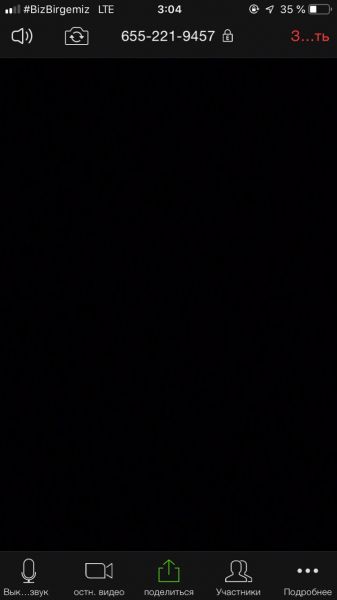 5-сурет
5-сурет
5-суретте конференция жүріп жатыр. Төмендегі "Выключить звук", "Остановить видео" батырмасы арқылы дыбыс пен видеоны өшіріп, қоса аласыз. "Участники" бөлімінде қатысушылар тізімі, кімнің микрофоны мен видеосы қосулы тұрғанын көруге болады. "Подробнее" батырмасын бассаңыз, 6-суретте көрсетілген функцияларды қолдана аласыз.
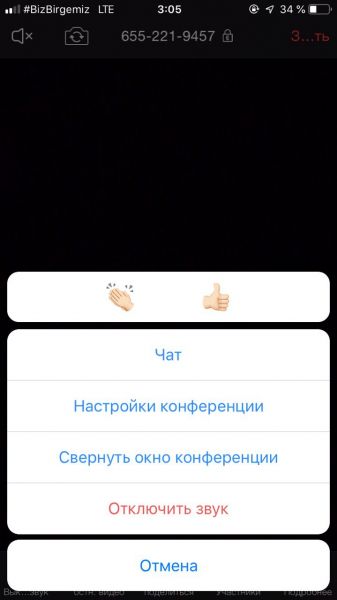 6-сурет
6-сурет
 7-сурет
7-сурет
5-суреттегі "Поделиться" батырмасын бассаңыз, 7-суреттегі сервис, әдістер арқылы өз экраныңызды, файлдарыңызды трансляция жасай аласыз.
Компьютер қосымшасына арналған нұсқаулық
Zoom қосымшасының дербес компьютерге арналған нұсқасының смартфондағыдан айырмашылығы көп емес. Мұндағы ең маңызды функция – конференцияның аудио, видеосын жазып алу. Ол үшін 8-суреттегі "Запись" батырмасын басу керек.
8-сурет